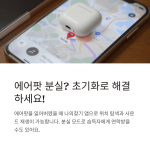안녕하세요 IT 스마트링크 입니다. 노트북은 현대의 필수품 중 하나로 노트북 내장 마이크 문제로 인한 불편함은 싫은 일 중 하나입니다.
특히 화상회의나 레코딩 과정에서 발생한 노트북 마이크 문제는 해결 방법을 알면 빠르게 해결할 수 있습니다. 윈도우10 운영체제를 사용하는 노트북 사용자라면 마이크 문제를 손쉽게 해결할 수 있습니다.
노트북 마이크 소리 작을 때
여러분의 노트북이나 컴퓨터의 마이크가 작동하지 않거나 소리가 작을 때 마이크 설정 문제로 인해 발생할 수 있습니다. 이럴 때는 다음과 같이 확인해 볼 수 있습니다.
먼저, 마이크에 문제가 없는지 확인하기 위해 마이크가 다른 디바이스에서 작동하는지 확인해 보세요. 마이크의 케이블 연결이나 물리적인 손상이 없는지도 확인해야 합니다.
마이크가 정상적으로 작동하고 있다면, 컴퓨터 설정 문제일 확률이 높습니다.
컴퓨터의 마이크 설정을 확인하기 위해 운영체제에 따라 다를 수 있지만, 일반적으로 소리 설정에서 마이크 레벨을 확인하고 조정할 수 있습니다. 또한 장치 관리자에서 마이크 드라이버를 업데이트하거나 문제 해결을 위해 재설치할 수 있습니다.
마이크 드라이버 업데이트
마이크가 작동하지 않는 문제가 드라이버와 관련이 있다면, 드라이버 업데이트를 통해 문제를 해결할 수 있습니다.
먼저, 장치 관리자에서 마이크 드라이버를 찾아 업데이트 옵션을 확인해 보세요.
드라이버 업데이트가 필요한 경우 해당 드라이버를 업데이트하고 다시 시스템을 재부팅해 보세요.
대부분의 경우, 최신 드라이버로 업데이트할 경우 마이크 문제가 해결되는 경우가 많습니다. 드라이버가 제대로 설치되지 않은 경우엔 제조사 웹사이트에서 최신 버전의 드라이버를 다운로드하여 설치할 수도 있습니다.
사운드 설정 확인
컴퓨터의 사운드 설정이 마이크 문제에 영향을 줄 수 있습니다.
운영체제의 사운드 설정을 확인하여 마이크의 입력 소리 레벨을 조정해 보세요. 마이크의 민감도가 낮거나 높아 작동하지 않을 수 있으며, 사용 중인 애플리케이션에 따라 사운드 입력 설정이 필요할 수 있습니다.
또한, 마이크가 정상 작동하더라도 컴퓨터의 스피커 오디오 드라이버 문제로 소리가 작게 들릴 수 있습니다.
이 경우 스피커 드라이버를 업데이트하거나 소리 설정을 확인하여 문제를 해결할 수 있습니다.
전원 및 연결 상태 확인
마이크가 작동하지 않을 때 가장 간단한 해결책 중 하나는 전원 및 연결 상태를 확인하는 것입니다. 일부 마이크는 전원이나 연결 문제로 순간적으로 작동을 멈출 수 있습니다.
마이크의 전원 버튼이나 배터리 상태를 확인하고, 케이블이나 무선 연결이 제대로 되어 있는지 확인해 보세요.
노트북의 경우 USB 포트나 오디오 잭이 정상적으로 연결되어 있는지도 점검해야 합니다.
이렇게 간단한 방법으로도 마이크가 작동하지 않는 문제를 해결할 수 있으므로, 먼저 전원 및 연결 상태를 확인하는 것이 중요합니다.
.
마지막으로, 노트북 마이크 안됨의 문제를 간단히 해결할 수 있는 방법들을 살펴보았습니다.
주로 발생하는 문제는 업데이트나 설정 문제로 인한 것이기에 간단한 조치로 쉽게 해결할 수 있습니다. 문제가 지속된다면 전문가의 도움을 받거나 관련 프로그램을 활용하여 문제를 해결할 수 있습니다.
마이크 문제로 인한 불편함을 최소화하기 위해 이러한 방법을 시도해보시기 바랍니다.